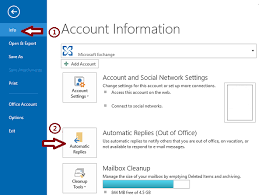اگر آپ Windows 10 استعمال کر رہے ہیں اور CompatTelRunner.exe آپ کا بہت زیادہ CPU لے رہا ہے، تو یہ معلوم کرنے کا وقت ہو سکتا ہے کہ کیا ہو رہا ہے۔ CompatTelRunner.exe استعمال کیا جاتا ہے جب آپ ونڈوز کو اپ ڈیٹ کر رہے ہوتے ہیں۔ یہ وہ عمل بھی ہے جو مطابقت کے لیے تشخیص کو سنبھالتا ہے جب Windows 10 ونڈوز کے پچھلے ورژن کے لیے لکھے گئے پروگرام چلاتا ہے۔
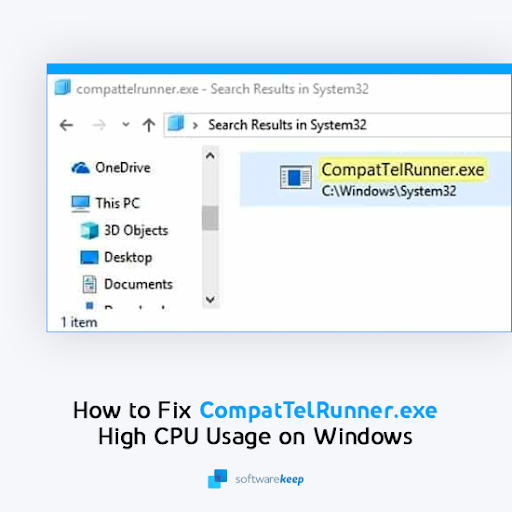
اگر یہ عمل ہے۔ اعلی CPU استعمال پھر آپ کے کمپیوٹر کے ساتھ کچھ سنگین مسائل ہو سکتے ہیں۔ مثال کے طور پر، یہ آپ کے آلے کو سست کر سکتا ہے اور اسے استعمال میں سست کر سکتا ہے۔ شاذ و نادر صورتوں میں، یہ آپ کو وسائل سے محروم بھی کر سکتا ہے اور سسٹم کے کریش کا سبب بن سکتا ہے۔ اس کے نتیجے میں آپ کا کام یا اہم فائلیں ضائع ہو سکتی ہیں۔
اس آرٹیکل میں، ہم Windows 10 میں CompatTelRunner کے اعلی CPU استعمال کو ٹھیک کرنے کے بارے میں تفصیل میں جائیں گے تاکہ آپ کو مزید سر درد نہ ہو!
CompatTelRunner.exe کو زیادہ CPU استعمال کرنے کی کیا وجہ ہے؟
CompatTelRunner.exe کی وجہ سے آپ کے ونڈوز کمپیوٹر پر CPU کا زیادہ استعمال ہونے کی چند مختلف وجوہات ہیں۔ عام طور پر، یہ خود ونڈوز ٹیلی میٹری سروس کے ساتھ ایک خرابی ہے۔ کچھ دیگر مسائل میں شامل ہو سکتے ہیں:
- کرپٹ سسٹم فائلیں۔
- بری طرح سے ترتیب شدہ خدمات
- ایک حالیہ Windows 10 اپ ڈیٹ بگ
- فرسودہ آپریٹنگ سسٹم
- مائیکروسافٹ مطابقت کا اندازہ لگانے والا فعال ہے۔
- میلویئر انفیکشن
خوش قسمتی سے، جو کچھ بھی زیادہ CPU استعمال کی وجہ سے ہوا، آپ ذیل میں ہمارے ٹربل شوٹنگ کے طریقوں میں سے ایک کو استعمال کرکے اسے آسانی سے ٹھیک کر سکتے ہیں! آپ کسی بھی وقت میں اپنے آلے کو صحیح طریقے سے کام کرنے پر واپس لے جائیں گے۔
حل ہوا: CompatTelRunner اعلی CPU استعمال
CompatTelRunner.exe اعلی CPU استعمال کے حل یہ ہیں آپ اپنے کمپیوٹر اور کارکردگی کو بحال کرنے کے لیے کوشش کر سکتے ہیں!
طریقہ 1. خراب شدہ سسٹم فائلوں کو درست کریں۔
کرپٹ سسٹم فائلیں اس خرابی کی سب سے عام وجہ ہیں۔ آپ ونڈوز 10 میں ہی پائی جانے والی یوٹیلیٹی کے ذریعے تمام خراب فائلوں کو آسانی سے بحال کر سکتے ہیں، جسے سسٹم فائل چیکر کہتے ہیں۔ مختصر کے لیے SFC اسکین۔ یہ ٹول آپ کے سسٹم کی تمام فائلوں کی جانچ کرتا ہے، کسی بھی گمشدہ یا خراب شدہ فائلوں کو نوٹ کرتا ہے، اور ان کو ڈیفالٹ غیر تبدیل شدہ فائلوں سے بدل دیتا ہے۔
SFC اسکین چلا کر، آپ اپنے آلے پر تمام ممکنہ طور پر خراب یا گم شدہ سسٹم فائلوں کو بحال کر لیں گے، جو CompatTelRunner کے عمل کے اعلی CPU استعمال کو ٹھیک کرنے کا باعث بن سکتے ہیں۔
انسٹال نئی ہارڈ ڈرائیو دکھائی نہیں دے رہی ہے
- میگنفائنگ گلاس آئیکون پر کلک کرکے اپنے ٹاسک بار میں سرچ بار کھولیں۔ آپ اسے کے ساتھ بھی لا سکتے ہیں۔ ونڈوز + ایس کی بورڈ شارٹ کٹ.
- قسم کمانڈ پرامپٹ تلاش کے خانے میں۔ جب آپ اسے نتائج میں دیکھیں گے تو اس پر دائیں کلک کریں اور منتخب کریں۔ انتظامیہ کے طورپر چلانا . اگر آپ ایک مقامی اکاؤنٹ استعمال کر رہے ہیں جس میں منتظم کی اجازت نہیں ہے، یہاں کلک کریں پہلا.

- یوزر اکاؤنٹ کنٹرول (UAC) کی طرف سے اشارہ کرنے پر، کلک کریں۔ جی ہاں ایپ کو انتظامی اجازتوں کے ساتھ لانچ کرنے کی اجازت دینے کے لیے۔
- درج ذیل کمانڈ میں ٹائپ کریں اور اس پر عمل کرنے کے لیے Enter دبائیں: sfc/scannow

- سسٹم فائل چیکر کے اپنے کمپیوٹر کی اسکیننگ مکمل کرنے کا انتظار کریں۔ تضاد کی صورت میں، یوٹیلیٹی سسٹم فائلوں کو بحال کرے گی اور ان سے متعلق تمام خرابیوں کو ٹھیک کر دے گی۔
طریقہ 2۔ CompatTelRunner.exe کو اپنے کمپیوٹر سے ہٹا دیں۔
چونکہ یہ مسئلہ براہ راست CompatTelRunner.exe فائل سے متعلق ہے، اس لیے آپ فائل کی ملکیت لے کر اور پھر اسے حذف کر کے اسے ٹھیک کر سکتے ہیں۔
- دبائیں ونڈوز + آر آپ کے کی بورڈ پر چابیاں یہ رن یوٹیلیٹی کو لانے والا ہے۔ میں ٹائپ کریں۔ C:\Windows\System32 اور پر کلک کریں ٹھیک ہے بٹن اس سے صحیح جگہ پر فائل ایکسپلورر ونڈو کھل جائے گی۔
- جب آپ کو مل جاتا ہے۔ CompatTelRunner.exe فائل، سیاق و سباق کے مینو کو لانے کے لیے اس پر دائیں کلک کریں اور منتخب کریں۔ پراپرٹیز اختیارات کی اس فہرست سے۔
- ایک نئی ونڈو ظاہر ہوگی۔ یہاں، پر سوئچ کریں سیکورٹی ٹیب، اور پھر پر کلک کریں اعلی درجے کی خصوصی اجازت اور ترتیبات تک رسائی کے لیے بٹن۔
- پر کلک کریں تبدیلی CompatTelRunner.exe فائل کے موجودہ مالک کے آگے لنک، جو ہونا چاہیے۔ ٹرسٹڈ انسٹالر . ایسا کرنے کے لیے آپ کو انتظامی اجازتوں کی ضرورت ہوگی۔
- قسم منتظمین میں منتخب کرنے کے لیے آبجیکٹ کا نام درج کریں۔ فیلڈ، پھر پر کلک کریں نام چیک کریں۔ بٹن سسٹم کو خود بخود پورا نام داخل کرنا چاہیے۔ جب کام ہو جائے تو اوکے بٹن پر کلک کریں۔
- اس کے بعد، ایڈمنسٹریٹر گروپ کو منتخب کریں، اور پر کلک کریں۔ ترمیم بٹن ایک نئی ونڈو کھلنی چاہیے۔
- پر کلک کریں ایک پرنسپل کا انتخاب کریں۔ اور منتخب کریں منتظمین گروپ جیسا کہ آپ نے مرحلہ 5 میں کیا تھا۔ کے آگے ایک چیک مارک رکھیں مکمل کنٹرول ایڈمنسٹریٹر اکاؤنٹس کو فولڈر اور اس کی فائلوں کو مکمل اجازت دینے کا اختیار۔
- پر کلک کریں۔ ٹھیک ہے اپنی تبدیلیوں کو بچانے کے لیے دو بار بٹن دبائیں اور ایڈوانس پراپرٹیز ونڈو سے باہر نکلیں۔ اب، آپ کو CompatTelRunner.exe پر دائیں کلک کرنے اور چننے کے قابل ہونا چاہیے۔ حذف کریں۔ سیاق و سباق کے مینو سے۔
- اپنے کمپیوٹر کو دوبارہ شروع کریں اور دیکھیں کہ آیا آپ کے CPU کے استعمال اور کارکردگی میں کوئی بہتری آئی ہے۔
طریقہ 3. ٹاسک شیڈیولر میں CompatTelRunner.exe کو غیر فعال کریں۔
اس مسئلے کو حل کرنے کا دوسرا طریقہ یہ ہے کہ آپ اپنے ٹاسک شیڈیولر میں مائیکروسافٹ کمپیٹیبلٹی اپریزر کو غیر فعال کر دیں۔ ایسا کرنے سے، آپ Windows 10 کو بتا رہے ہیں کہ آپ یہ سروس نہیں چلنا چاہتے، جو اسے آپ کے کمپیوٹر پر موجود کسی بھی وسائل کو استعمال کرنے سے روک دے گی۔
- دبائیں ونڈوز + آر آپ کے کی بورڈ پر چابیاں یہ رن یوٹیلیٹی کو لانے والا ہے۔ ٹائپ کریں ' taskschd.msc 'کوٹیشن مارکس کے بغیر اور اپنے کی بورڈ پر Enter بٹن دبائیں۔
- بائیں طرف کے پین کا استعمال کرتے ہوئے، پر تشریف لے جائیں۔ کتب خانہ > مائیکروسافٹ > ونڈوز > درخواست کا تجربہ مقام
- درمیانی حصے میں، لیبل لگے کسی بھی کام پر دائیں کلک کریں۔ مائیکروسافٹ مطابقت کا اندازہ لگانے والا ، اور پھر منتخب کریں۔ غیر فعال کریں۔ سیاق و سباق کے مینو سے آپشن۔
- اپنے کمپیوٹر کو ریبوٹ کریں اور دیکھیں کہ کیا اس نے بہت زیادہ CPU استعمال کرتے ہوئے CompatTelRunner.exe عمل میں آپ کے مسئلے میں مدد کی ہے۔
طریقہ 4. رجسٹری میں ترمیم کریں۔
رجسٹری گہری ترین سطح پر سسٹم کی تخصیص کے لیے آپ کی ون اسٹاپ شاپ ہے۔ آپ اسے ہر ایپ اور سروس کے لیے ونڈوز کو اپنی مرضی کے مطابق بنانے کے لیے استعمال کر سکتے ہیں، — آپ اپنے کمپیوٹر کے لیے نئے اصول بھی بنا سکتے ہیں جس کی پیروی کی جائے! یہ وہی ہے جو ہم اس گائیڈ میں کریں گے۔
رجسٹری ایڈیٹر کا فائدہ اٹھا کر، آپ ایک نئی کلید بنا سکتے ہیں جو CompatTelRunner کے عمل سے براہ راست متعلق ٹیلی میٹری سروس کو غیر فعال کر دیتی ہے۔
- دبائیں ونڈوز + آر آپ کے کی بورڈ پر چابیاں یہ رن یوٹیلیٹی کو لانے والا ہے۔ ٹائپ کریں ' regedit 'کوٹیشن مارکس کے بغیر اور اپنے کی بورڈ پر Enter بٹن دبائیں۔ اس سے رجسٹری ایڈیٹر ایپلیکیشن شروع ہو جائے گی۔
- درج ذیل رجسٹری کلید تک پہنچنے کے لیے نیویگیشن پین کا استعمال کریں، یا ایڈریس بار کا استعمال کریں اور فائل کے مقام کو کاپی پیسٹ کریں:
|
HKEY_LOCAL_MACHINE\SOFTWARE\Policies\Microsoft\Windows\Data Collection |
3. دائیں پین میں کسی بھی خالی جگہ پر دائیں کلک کریں، اور پھر منتخب کریں۔ نئی > DWORD (32-bit) ویلیو ظاہر ہونے والے سیاق و سباق کے مینو سے۔
4. نئی قدر کا نام دیں ' ٹیلی میٹری کی اجازت دیں۔ اور اسے بنانے کے لیے Enter کلید دبائیں۔ اس قدم کو انجام دینے کے لیے آپ کے پاس ایڈمنسٹریٹر اکاؤنٹ ہونا ضروری ہو سکتا ہے!
5. اس قدر پر ڈبل کلک کریں جو آپ نے ابھی بنائی ہے، اور پھر اس کی قدر کو سیٹ کریں۔ 0 . ٹھیک ہے پر کلک کریں اور اپنے کمپیوٹر کو ریبوٹ کریں۔
طریقہ 5۔ گروپ پالیسی میں مائیکروسافٹ کمپیٹیبلٹی ٹیلی میٹری کو غیر فعال کریں۔
مایوس کن ٹیلی میٹری سروس کو بند کرنے کا دوسرا طریقہ گروپ پالیسی کا استعمال کرنا ہے۔ گروپ پالیسی انٹرفیس کا استعمال کرتے وقت ونڈوز میں CompatTelRunner.exe عمل کے اعلی CPU استعمال کو ٹھیک کرنے کے لیے آپ کو کیا کرنے کی ضرورت ہے۔
- اپنے سرچ باکس میں گروپ پالیسی تلاش کریں، اور تلاش کے نتائج سے گروپ پالیسی میں ترمیم کریں پر کلک کریں۔
- گروپ پالیسی ونڈو میں درج ذیل مقام پر جائیں: کمپیوٹر کنفیگریشن > انتظامی سانچے > ونڈوز کے اجزاء > ڈیٹا اکٹھا کرنا اور پیش نظارہ بنانا .
- پر ڈبل کلک کریں۔ ٹیلی میٹری کی اجازت دیں۔ اندراج
- منتخب کریں۔ غیر فعال کریں۔ اختیار، اور پھر ٹھیک ہے پر کلک کریں۔ تبدیلی کو حتمی شکل دینے کے لیے اپنے کمپیوٹر کو ریبوٹ کرنا یقینی بنائیں، اور پھر اپنے CPU کے استعمال کی نگرانی کریں۔
طریقہ 6۔ اپنے تاثرات اور تشخیصی ترتیب کو تبدیل کریں۔
اکثر اوقات، اس طرح کے مسائل کے لیے ٹربل شوٹنگ کے پیچیدہ اقدامات کی ضرورت ہوتی ہے جو کچھ، خاص طور پر ابتدائی افراد کے لیے الجھن کا باعث ہو سکتے ہیں۔ اگر آپ نے پہلے کبھی ٹربل شوٹنگ نہیں کی ہے، تو یقینی طور پر اس طریقے کو آزمائیں — سیٹنگ میں ایک سادہ تبدیلی آپ کے آلے کی کارکردگی کو بحال کرنے کا کام کر سکتی ہے۔
- میگنفائنگ گلاس آئیکون پر کلک کرکے اپنے ٹاسک بار میں سرچ بار کھولیں۔ آپ اسے کے ساتھ بھی لا سکتے ہیں۔ ونڈوز + ایس کی بورڈ شارٹ کٹ. میں ٹائپ کریں۔ تاثرات اور تشخیص اور مماثل نتائج سے سسٹم کی ترتیبات شروع کریں۔
- یقینی بنائیں کہ آپ کے پاس ہے ' بنیادی: صرف اپنے آلے، اس کی ترتیبات اور صلاحیتوں کے بارے میں معلومات بھیجیں، اور آیا یہ صحیح طریقے سے کارکردگی کا مظاہرہ کر رہا ہے۔ تشخیصی ڈیٹا سیکشن میں کسی دوسرے آپشن کے بجائے۔
- اپنے کمپیوٹر کو دوبارہ شروع کریں اور چیک کریں کہ آیا یہ تبدیلی کرنے کے بعد آپ کی سی پی یو کے زیادہ استعمال کی صورتحال حل ہو گئی ہے۔
طریقہ 7۔ متعلقہ خدمات کو غیر فعال کریں۔
اگر مندرجہ بالا طریقوں میں سے کوئی بھی کام نہیں کرتا ہے، تو ایک اور چیز ہے جسے آپ آزما سکتے ہیں۔ آپ CompatTelRunner سے متعلقہ کسی بھی خدمات کو غیر فعال کرنے کی کوشش کر سکتے ہیں اور جب وہ مخصوص عمل آپ کے سسٹم پر چل رہے ہوں تو یہ زیادہ CPU استعمال کے مسائل کو حل کر سکتا ہے۔
- دبائیں ونڈوز + آر آپ کے کی بورڈ پر چابیاں یہ رن یوٹیلیٹی کو لانے والا ہے۔ ٹائپ کریں ' services.msc 'کوٹیشن مارکس کے بغیر اور اپنے کی بورڈ پر Enter بٹن دبائیں۔ اس سے سروسز ایپلیکیشن شروع ہو جائے گی۔
- پر دائیں کلک کریں۔ مربوط صارف کے تجربات اور ٹیلی میٹری service، اور پھر منتخب کریں۔ پراپرٹیز سیاق و سباق کے مینو سے۔ ایک نئی ونڈو کھلنی چاہیے۔
- میں جنرل ٹیب، یقینی بنائیں کہ آپ نے سیٹ کیا ہے۔ اسٹارٹ اپ کی قسم کو معذور . اگلی بار جب آپ اپنے کمپیوٹر کو بوٹ کریں گے تو یہ اس سروس کو مکمل طور پر شروع کرنے سے روک دے گا۔
- کلک کریں۔ ٹھیک ہے اور اپنے سسٹم کو دوبارہ شروع کریں۔ اگلی بار جب آپ بوٹ کریں تو اپنے CPU کے استعمال کی نگرانی کریں اور دیکھیں کہ آیا CompatTelRunner.exe فائل اب بھی اعلی وسائل استعمال کرتی ہے۔
حتمی خیالات
ماہرین کی ہماری ٹیم کسی بھی سوال یا خدشات کا جواب دینے کے لیے ہمیشہ دستیاب ہے! کے ذریعے ہم سے رابطہ کریں۔ ای میل، لائیو چیٹ، اور فون ہفتے کے ہر دن.
جب آپ ہمارے نیوز لیٹر کو سبسکرائب کرتے ہیں تو ہماری بلاگ پوسٹس، پروموشنز اور ڈسکاؤنٹ کوڈز تک جلد رسائی حاصل کریں! آپ کو ان تمام پروڈکٹس پر بہترین قیمت ملے گی جو ہم پیش کرتے ہیں۔ سافٹ ویئر کیپ . ہم سے مزید مضامین چاہتے ہیں؟ باقاعدگی سے اپ ڈیٹ ہونے والے مزید ٹیک آرٹیکلز کے لیے ہمارا بلاگ پیج دیکھیں!
میرا موبائل ہاٹ سپاٹ کیوں کام نہیں کررہا ہے
تجویز کردہ مضامین
» ونڈوز 10 پر ونڈوز ماڈیول انسٹالر ورکر ہائی سی پی یو کو کیسے ٹھیک کریں۔
» ونڈوز پر ونڈوز ڈرائیور فاؤنڈیشن ہائی سی پی یو کو کیسے ٹھیک کریں۔
» اینٹی میل ویئر سروس ایگزیکیوٹیبل (MsMpEng) اعلی CPU استعمال کو کیسے ٹھیک کریں۔
مزید مضامین کے لیے، ہمارا چیک کریں۔ بلاگ اور مدداور تعاون کا مرکز !